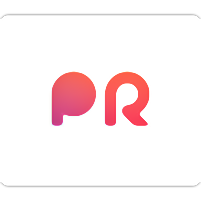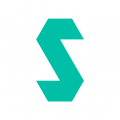PR中视频的打开与导出方法
Pr如何打开视频并导出视频

Adobe Premiere Pro(简称Pr)是一款强大的视频编辑软件,广泛应用于电影、电视和在线内容的制作。对于初学者和想要深入了解Pr的用户来说,掌握如何打开视频并导出视频是基础中的基础。本文将详细介绍这两个步骤,并附上一些实用的技巧和注意事项,帮助你更高效地使用Pr。

一、如何打开视频
1. 安装并启动Premiere Pro
首先,确保你的计算机上已经安装了Adobe Premiere Pro。如果尚未安装,可以从Adobe官方网站下载并安装。安装完成后,双击桌面上的Premiere Pro图标启动软件。

2. 创建或打开项目
在启动Pr后,你会看到一个欢迎界面。这里你可以选择创建一个新项目,或者打开一个已有的项目。对于大多数用户来说,创建新项目是更常见的选择。点击“新建项目”按钮,然后为项目命名并选择存储位置。点击“确定”后,Pr会为你创建一个新的空项目。

3. 设置项目参数
在新建项目时,你可以设置一些基本的项目参数,如序列设置。序列是Pr中用于组织和管理视频剪辑的一个基本概念。你可以根据需要选择预设的序列设置,或者自定义设置,如帧速率、分辨率等。这些设置将影响你导入和编辑视频的显示效果。
4. 导入视频
一旦项目创建完成,你就可以开始导入视频了。在Pr的界面中,找到“项目”面板(通常位于左下角)。点击“导入”按钮(或使用快捷键Ctrl+I),然后从你的计算机中选择要导入的视频文件。Pr支持多种视频格式,如MP4、MOV、AVI等。
导入过程中,Pr会分析视频文件,并将其添加到“项目”面板中。你可以在这里看到视频文件的缩略图、名称、持续时间等信息。
5. 将视频拖动到时间线
现在,你已经成功导入了视频,接下来需要将其拖动到时间线中进行编辑。在Pr中,时间线是进行视频剪辑和编辑的核心区域。找到时间线面板(通常位于界面中央),然后将“项目”面板中的视频文件拖动到时间线上相应的轨道上。
拖动完成后,你可以在时间线上看到视频的剪辑片段,并可以对其进行各种编辑操作,如剪切、拼接、添加效果等。
二、如何导出视频
1. 完成编辑
在导出视频之前,请确保你已经完成了所有的编辑工作。这包括剪辑视频、添加过渡效果、调整音频、应用滤镜等。确保你的视频在时间线上按照预期的顺序排列,并且所有需要的效果都已经添加完成。
2. 设置导出参数
一旦编辑完成,你就可以开始设置导出参数了。在Pr中,导出视频通常是通过“导出媒体”功能来实现的。点击菜单栏中的“文件”选项,然后选择“导出”->“媒体”(或使用快捷键Ctrl+M)。这将打开“导出设置”对话框。
在“导出设置”对话框中,你可以设置视频的格式、分辨率、帧速率、比特率等参数。这些参数将直接影响导出视频的质量和大小。一般来说,如果你想获得高质量的视频输出,可以选择较高的分辨率和比特率;但如果你希望减小视频文件的大小,可以相应地降低这些参数。
3. 选择导出位置
在设置完导出参数后,你需要选择一个存储位置来保存导出的视频文件。点击“导出设置”对话框中的“输出名称”选项旁边的浏览按钮,然后选择你想要保存视频的文件夹。确保你有足够的磁盘空间来存储导出的视频文件。
4. 开始导出
一切准备就绪后,你可以点击“导出设置”对话框中的“导出”按钮开始导出视频了。Pr会根据你的设置开始处理视频文件,并将其保存到指定的位置。导出过程可能需要一些时间,具体时间取决于你的视频长度、导出参数以及计算机的性能。
在导出过程中,你可以在Pr界面底部的“导出进度”窗口中查看导出进度和剩余时间。一旦导出完成,你就可以在指定的文件夹中找到导出的视频文件了。
三、技巧和注意事项
1. 优化导入性能
当你导入大量视频文件时,可能会发现Pr的响应速度变慢。为了优化导入性能,你可以考虑关闭不必要的后台应用程序,释放更多的系统资源给Pr使用。此外,你还可以尝试将视频文件存储在较快的硬盘上(如SSD),以提高导入速度。
2. 使用代理媒体
对于高分辨率或高帧率的视频文件,编辑时可能会遇到卡顿或延迟的情况。为了解决这个问题,Pr提供了代理媒体功能。通过生成较低分辨率的代理文件来替代原始视频文件进行编辑,可以显著提高编辑性能。完成编辑后,再切换回原始视频文件进行导出即可。
3. 合理设置导出参数
导出参数的设置对于视频质量和大小有着至关重要的影响。在设置导出参数时,请根据你的实际需求进行权衡。如果你需要上传视频到网络平台或分享给朋友观看,可以适当降低分辨率和比特率以减小文件大小;但如果你需要制作高质量的DVD或蓝光光盘,则需要选择较高的分辨率和比特率以保证视频质量。
4. 定期保存项目
在编辑过程中,定期保存项目是一个好习惯。Pr会自动为你创建备份文件,以防意外情况导致项目文件损坏或丢失。你可以通过点击菜单栏中的“文件”选项然后选择“保存”(或使用快捷键Ctrl+S)来保存当前项目。
5. 学习使用快捷键
Pr提供了大量的快捷键来加快你的工作流程。掌握这些快捷键可以显著提高你的编辑效率。你可以通过查看Pr的帮助文档或在线资源来学习这些快捷键,并尝试在实际操作中使用它们。
6. 备份重要数据
在编辑和导出视频之前,请务必备份你的重要数据。这包括原始视频文件、项目文件以及任何你可能需要的其他文件。备份可以帮助你在遇到意外情况时恢复数据并减少损失。
通过以上步骤和技巧的介绍,相信你已经对如何在Pr中打开视频并导出视频有了全面的了解。掌握这些基础知识后,你可以开始尝试更高级的视频编辑技巧和功能了。祝你编辑愉快!
- 上一篇: 一次灌浆与二次灌浆解析
- 下一篇: 家常美味秘籍:铁锅炖鱼的绝妙做法
-
 如何在PR中打开视频文件资讯攻略11-23
如何在PR中打开视频文件资讯攻略11-23 -
 叨叨记账账单导出方法资讯攻略12-02
叨叨记账账单导出方法资讯攻略12-02 -
 不可错过的视频剪辑神器大放送!2023年必玩剪视频软件TOP榜单资讯攻略11-08
不可错过的视频剪辑神器大放送!2023年必玩剪视频软件TOP榜单资讯攻略11-08 -
 微信聊天记录导出:轻松掌握备份与查看技巧资讯攻略12-02
微信聊天记录导出:轻松掌握备份与查看技巧资讯攻略12-02 -
 轻松学会:如何导出微信聊天记录资讯攻略12-02
轻松学会:如何导出微信聊天记录资讯攻略12-02 -
 将迅雷下载视频转为本地视频的方法资讯攻略10-30
将迅雷下载视频转为本地视频的方法资讯攻略10-30